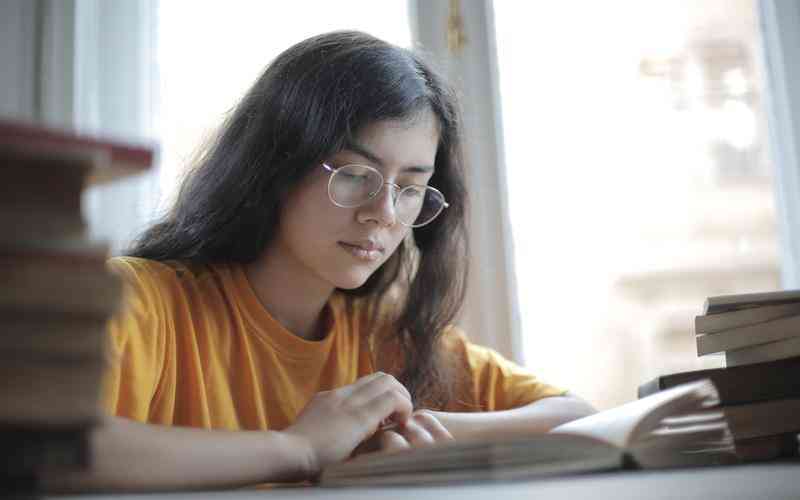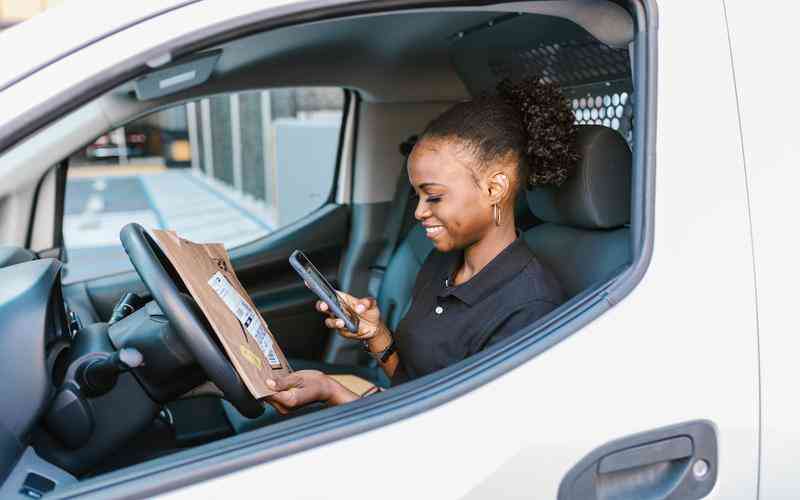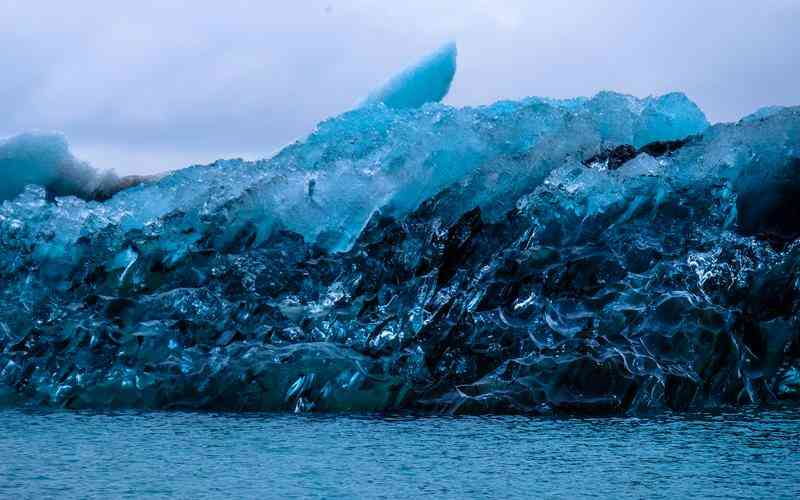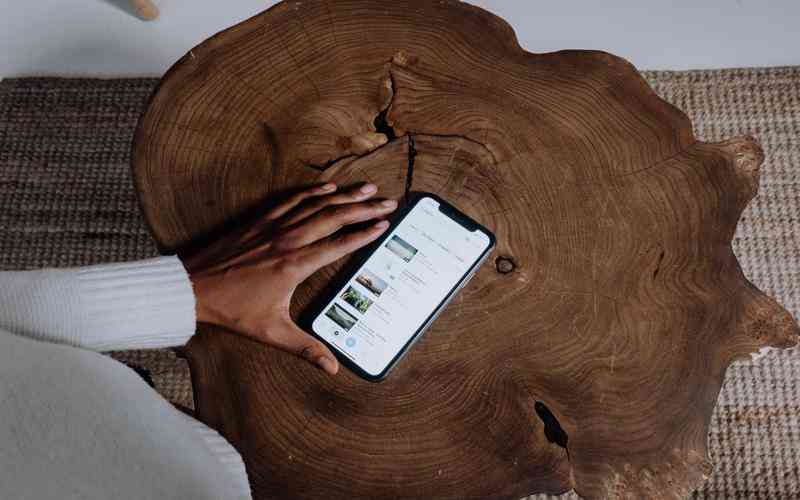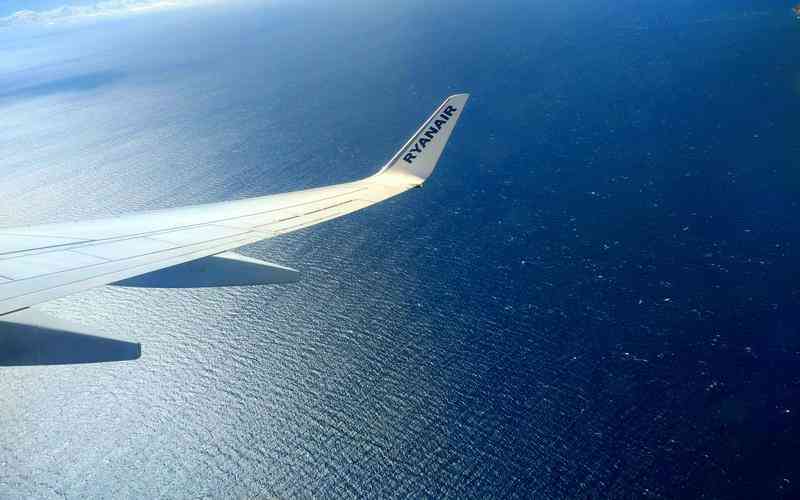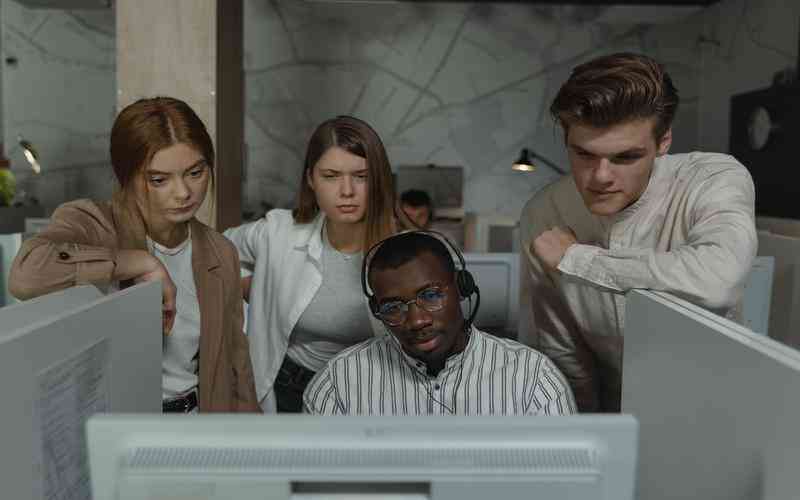摘要:在现代家庭和办公室中,WLAN(无线局域网)密码是连接互联网的关键。由于遗忘、丢失或更换设备,WLAN密码有时会不幸丢失。幸运的是,找回WLAN密码并非难事。以下将详细探讨几种找回WLAN密码的...
在现代家庭和办公室中,WLAN(无线局域网)密码是连接互联网的关键。由于遗忘、丢失或更换设备,WLAN密码有时会不幸丢失。幸运的是,找回WLAN密码并非难事。以下将详细探讨几种找回WLAN密码的方法,帮助用户解决这一常见问题。
通过路由器查看密码
最直接的找回WLAN密码的方法是通过路由器查看。大多数家庭和办公室的无线网络密码都可以在路由器的设置界面中找到。确保您能访问路由器的管理界面,这通常需要连接到该路由器的网络。打开浏览器,输入路由器的IP地址(如192.168.1.1或192.168.0.1),然后输入管理员用户名和密码登录。
在登录后,找到无线设置或Wi-Fi设置的选项,进入后可以查看或修改无线网络密码。通常在“无线安全”或“Wi-Fi设置”页面上可以找到当前的网络密码。请确保在更改密码时记录新密码,以免再次丢失。
通过已连接设备查看密码
如果您已经有其他设备连接到了Wi-Fi网络,可以通过这些设备查看密码。对于Windows系统的电脑,打开“控制面板”,选择“网络和共享中心”,点击“更改适配器设置”,找到并右键点击当前连接的无线网络,选择“状态”,然后点击“无线属性”。在“安全”选项卡中,勾选“显示字符”即可查看密码。
对于Mac用户,打开“钥匙串访问”,在左侧栏中选择“系统”钥匙串,找到网络名称,双击打开,勾选“显示密码”即可。需要注意的是,可能需要输入管理员密码才能查看密码。
重置路由器恢复出厂设置
如果以上方法都不可行,您还可以通过重置路由器来恢复出厂设置。通过重置路由器,将所有设置恢复为出厂状态,包括默认的WLAN密码。请注意,这将清除所有自定义设置,包括网络名称和密码,您需要重新配置网络。
重置路由器通常需要按住设备上的重置按钮几秒钟,直到指示灯开始闪烁。完成重置后,使用路由器底部或背面标签上的默认用户名和密码登录,再按照上述步骤设置新的无线密码。

联系网络服务提供商
如果您无法通过以上方法找回WLAN密码,联系您的网络服务提供商是另一个解决方案。服务提供商可以提供帮助,指导您如何恢复或重置密码。在某些情况下,他们可能会远程协助您完成设置,或者提供更详细的操作指南。
服务提供商也能帮助检查是否存在其他网络问题,确保您的互联网连接正常。在与服务提供商沟通时,准备好您的账户信息和路由器型号,以加快解决过程。
定期记录和备份密码
为避免未来再次遇到类似问题,建议定期记录和备份WLAN密码。可以使用密码管理软件来安全存储所有密码信息,或将密码记录在安全的地方,如加密的电子文档或纸质笔记本中。定期更新和备份这些信息,可以有效减少密码丢失带来的困扰。
找回WLAN密码的方法多种多样,从直接查看路由器设置、利用已连接设备、重置路由器到寻求服务提供商帮助,都可以有效解决问题。确保记录和备份密码可以避免未来的麻烦。对于任何遇到问题的用户,采取以上措施能够快速恢复网络连接,保持日常工作的流畅。